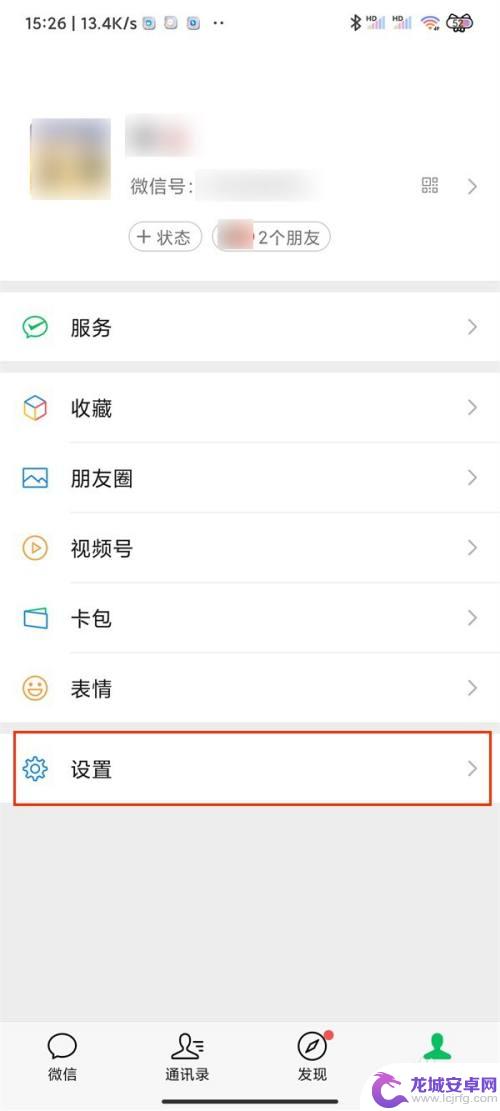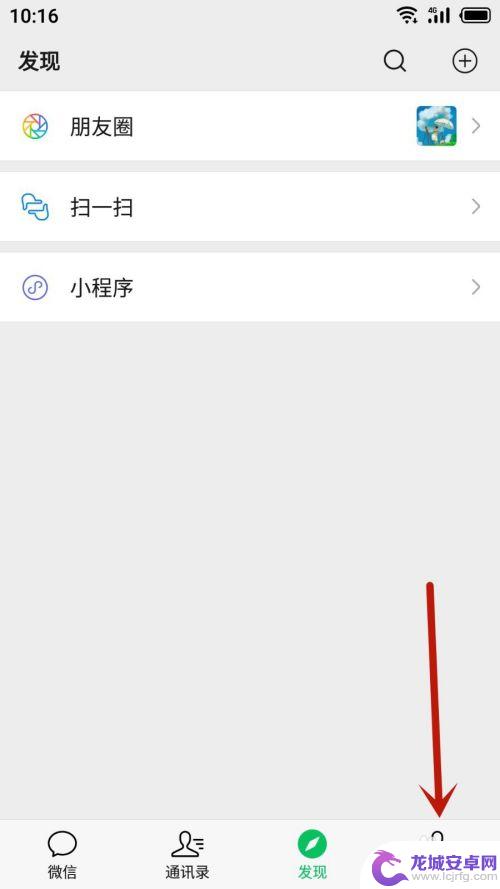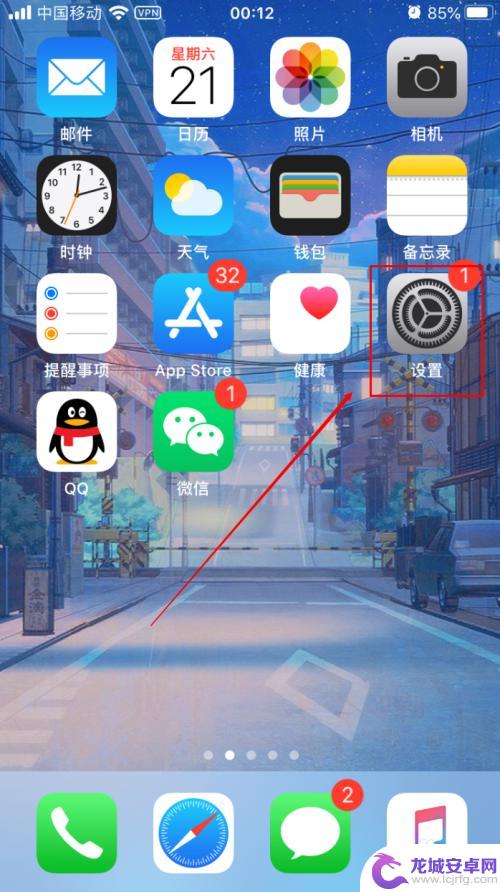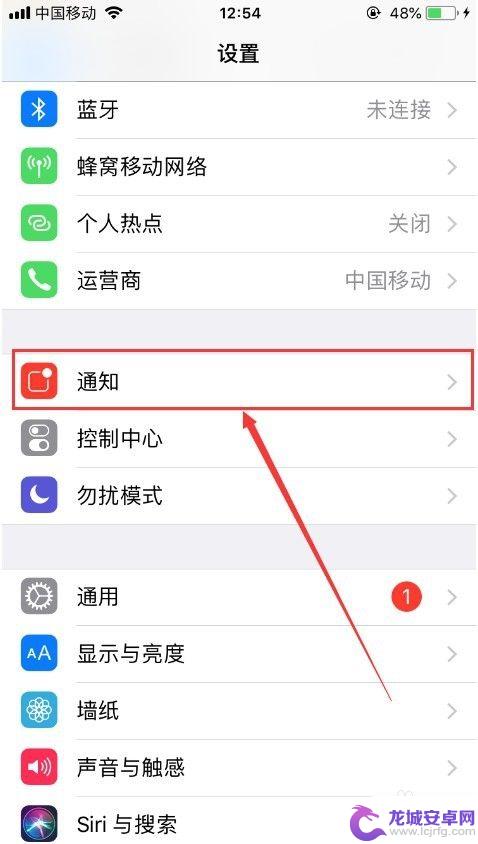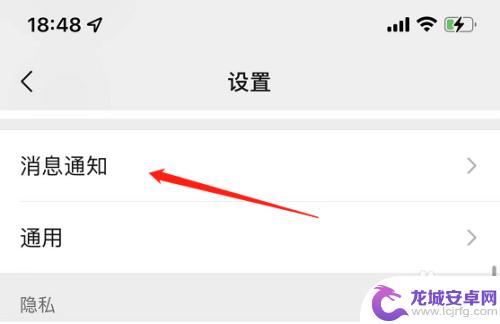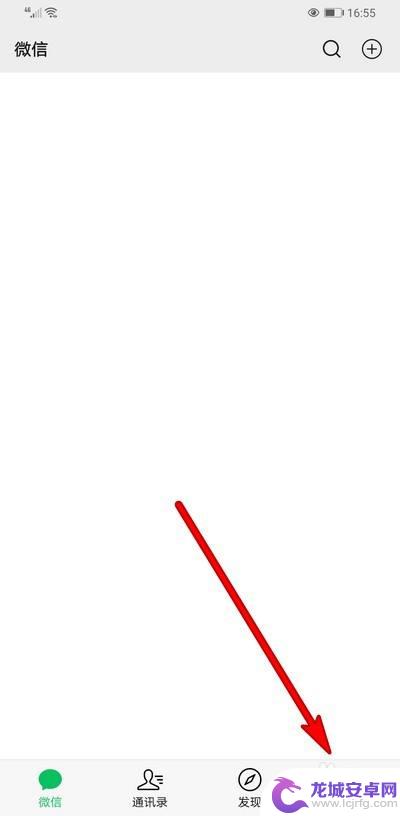苹果手机怎么设置微信提示音更换 怎么调整苹果手机微信的消息提示音
在如今的社交媒体时代,微信已经成为了人们生活中不可或缺的一部分,而对于使用苹果手机的用户来说,如何设置微信的消息提示音成为了一个常见的问题。在日常使用中我们可能会感到之前的提示音变得单调乏味,希望能够根据个人喜好进行更换。不仅如此有时候我们也需要根据不同的场景或者紧急程度来调整微信的消息提示音,以便能够更好地辨别重要信息。所以掌握苹果手机微信消息提示音的设置方法对于提升使用体验至关重要。本文将为大家介绍如何设置和调整苹果手机微信的消息提示音,让您能够个性化地享受微信带来的便利。
怎么调整苹果手机微信的消息提示音
步骤如下:
1.首先需要确保微信在收到新消息的时候,有提示音提醒,打开手机上面的设置,然后选择其中的“通知”,如图所示。
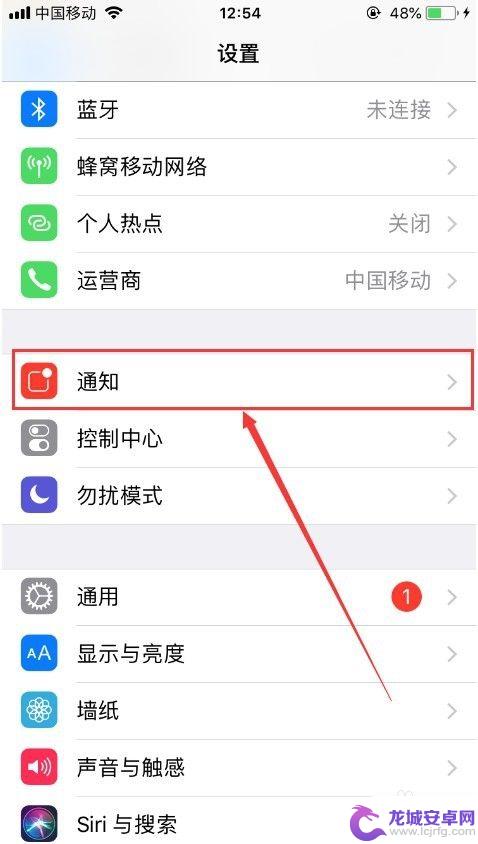
2.进入苹果手机通知管理之后,找到其中的“微信”点击进入。然后把“允许通知”,“声音”和“应用图标标记”后面的按钮都打开,如图所示。
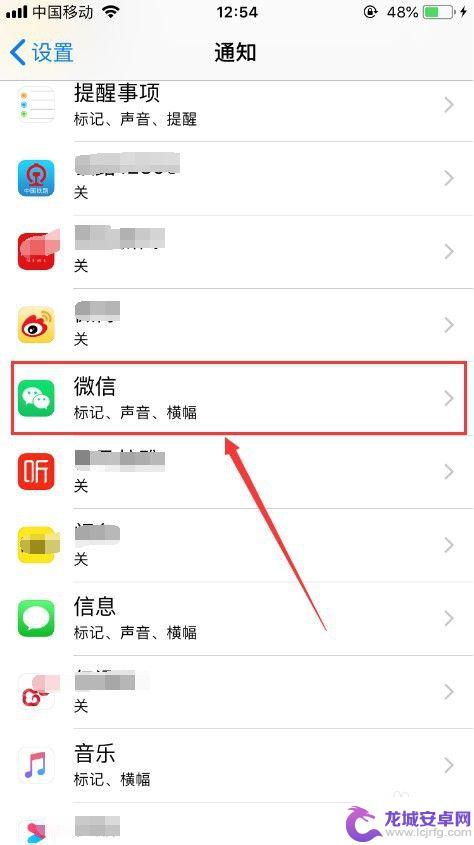
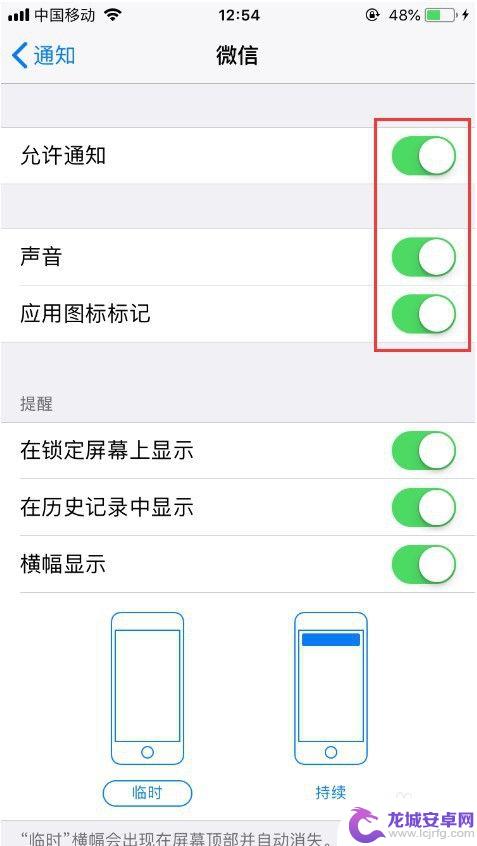
3.然后进入手机微信,打开微信的“设置”,如图所示。
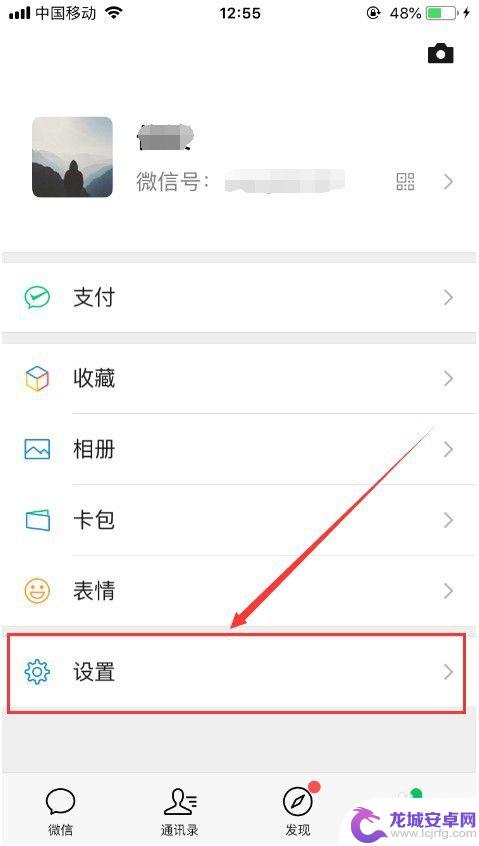
4.进入微信的系统设置之后,选择其中的“新消息通知”,并点击进入,如图所示。
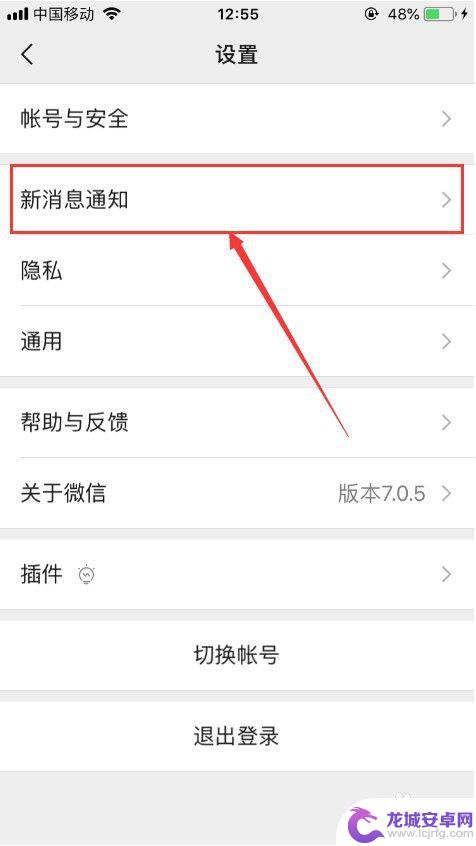
5.然后把微信未打开时的“新消息通知”以及微信打开时“声音”后面的按钮都打开,如图所示。
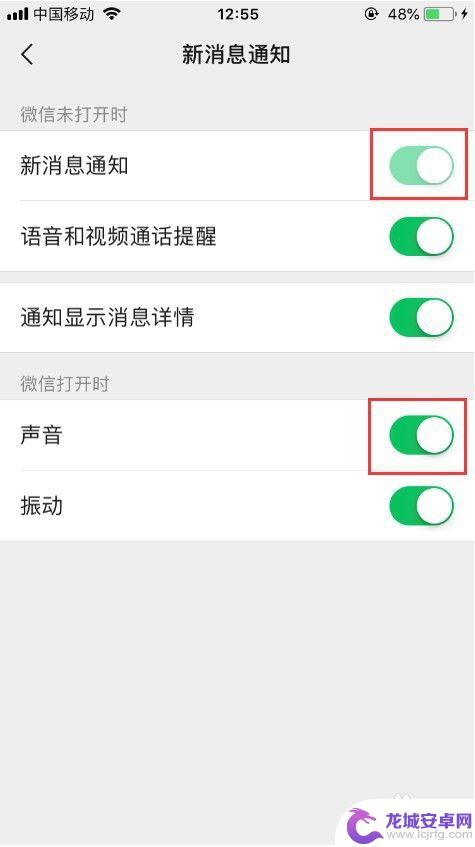
6.确保了微信在收到新消息的时候,有提示音提醒之后。就可以开始修改微信提示音了,再次进入手机的“设置”,找到其中的“声音与触感”点击进入,如图所示。
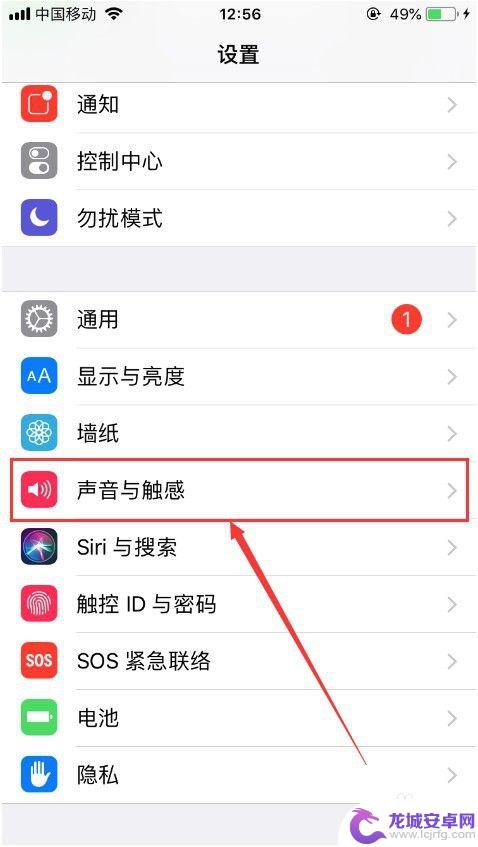
7.进入“声音与触感”设置之后,选择其中的“收到新语音留言”,并点击进入,如图所示。
tips:在这里也可以设置电话铃声和短信铃声。
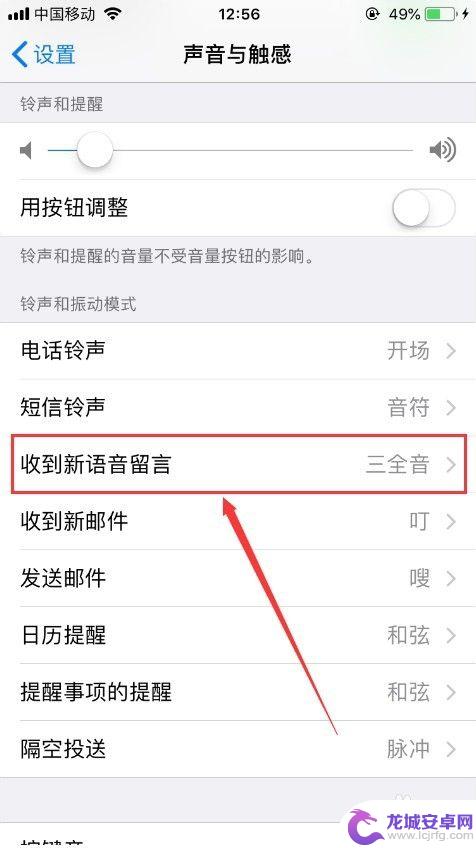
8.可以看到,新消息通知默认的是“经典三全音”,此时只要选择自己喜欢的提示音就可以了,比如“脉冲”,如图所示。
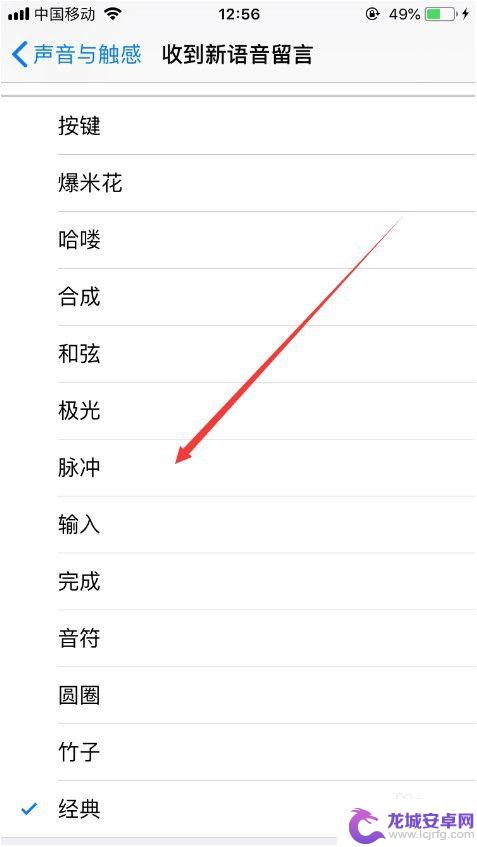
9.然后当微信再次收到新消息的时候,提示音就会变成“脉冲”了。以上就是苹果手机怎么设置微信提示音更换的方法介绍,希望可以帮到大家。
以上是关于如何更改微信提示音的全部内容,如果你遇到同样的情况,请参照我的方法进行处理,希望对大家有所帮助。
相关教程
-
红米手机微信消息声音怎么设置 红米手机微信提示音调整
红米手机作为一款性价比较高的手机,深受用户喜爱,有些用户在使用红米手机时遇到了微信消息声音设置的问题,即不知道如何调整微信的提示音。在日常生活中,微信消息提示音的设置对于用户来...
-
真我手机微信提示音怎么设置 微信消息提示音设置步骤
微信作为我们日常生活中不可或缺的通讯工具,其消息提示音的设置对于我们的使用体验至关重要,在真我手机上设置微信消息提示音的步骤并不复杂,只需要进入微信应用,点击右上角的设置按钮,...
-
手机怎么设置提示音变小 苹果手机微信消息提示音怎么关闭
在手机使用过程中,有时候我们会遇到提示音过大的情况,尤其是在公共场合或者夜晚使用时会显得尤为尴尬,针对这种情况,我们可以通过简单的设置来调整手机的提示音大小,或者关闭微信消息的...
-
如何更换手机语音提示 苹果手机微信消息提示音怎么设置
当我们使用手机时,经常会遇到需要更换手机语音提示或微信消息提示音的情况,特别是对于苹果手机用户来说,如何更改这些提示音可能会让人感到困惑。只要按照一定的步骤操作,就可以轻松地更...
-
苹果手机微信提示音没有声音怎么回事 苹果手机微信收不到消息提示音怎么处理
最近发现苹果手机微信的提示音突然没有了,让很多用户感到困惑和苦恼,在日常使用中微信的提示音起到了提醒用户有新消息的作用,如果没有了这个功能,用户很容易错过重要信息。苹果手机微信...
-
苹果手机微信语音没有铃声怎么设置 微信语音通话无提示音怎么设置
苹果手机作为常见的智能手机,在使用微信语音通话的过程中,有时会出现没有提示音的情况,这给通话带来了不便,那么,该如何设置微信语音通话的提示音呢...
-
如何用语音唤醒苹果6手机 苹果手机语音唤醒功能怎么开启
苹果6手机拥有强大的语音唤醒功能,只需简单的操作就能让手机立即听从您的指令,想要开启这项便利的功能,只需打开设置,点击Siri和搜索,然后将允许Siri在锁定状态下工作选项打开...
-
苹果x手机怎么关掉 苹果手机关机关不掉解决方法
在我们日常生活中,手机已经成为了我们不可或缺的一部分,尤其是苹果X手机,其出色的性能和设计深受用户喜爱。有时候我们可能会遇到一些困扰,比如无法关机的情况。苹果手机关机关不掉的问...
-
如何查看苹果手机详细信息 苹果手机如何查看详细设备信息
苹果手机作为一款备受瞩目的智能手机,拥有许多令人称赞的功能和设计,有时我们可能需要查看更详细的设备信息,以便更好地了解手机的性能和配置。如何查看苹果手机的详细信息呢?通过一些简...
-
手机怎么把图片保存到u盘 手机照片传到U盘教程
在日常生活中,我们经常会遇到手机存储空间不足的问题,尤其是拍摄大量照片后,想要将手机中的照片传输到U盘中保存是一个很好的解决办法。但是许多人可能不清楚如何操作。今天我们就来教大...